word纵向横向 Word2007技巧:在同一文档中使用纵向和横向方向,今天给大家带来的这篇文章主要讲的是,word纵向横向的相关知识,或许有很多人都曾被这个问题困扰,但是当你看完word纵向横向 Word2007技巧:在同一文档中使用纵向和横向方向这篇文章的时候我相信你一定不会载被这个问题所困扰了,一起来看看吧!
1、选择要更改为纵向或横向的页或段落。注释:如果选择将某页中的部分文本而非全部更改为纵向或横向,Word 将所选文本放在文本所在页上,而将周围的文本放在其他页上。2、在“页面版式”选项卡上的“页面设置”组中,单击“页边距”。
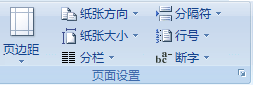 3、单击“自定义页边距”。4、在“页边距”选项卡上,单击“纵向”或“横向”。5、在“应用于”列表中,单击“所选文字”。注释:Microsoft Word 自动在具有新页面方向的文字前后插入分节符 (分节符:为表示节的结尾插入的标记。分节符包含节的格式设置元素,例如页边距、页面的方向、页眉和页脚,以及页码的顺序。)。如果文档已分节,则可在节中单击(或选择多个节),然后只更改所选节的方向。
3、单击“自定义页边距”。4、在“页边距”选项卡上,单击“纵向”或“横向”。5、在“应用于”列表中,单击“所选文字”。注释:Microsoft Word 自动在具有新页面方向的文字前后插入分节符 (分节符:为表示节的结尾插入的标记。分节符包含节的格式设置元素,例如页边距、页面的方向、页眉和页脚,以及页码的顺序。)。如果文档已分节,则可在节中单击(或选择多个节),然后只更改所选节的方向。
 站长资讯网
站长资讯网